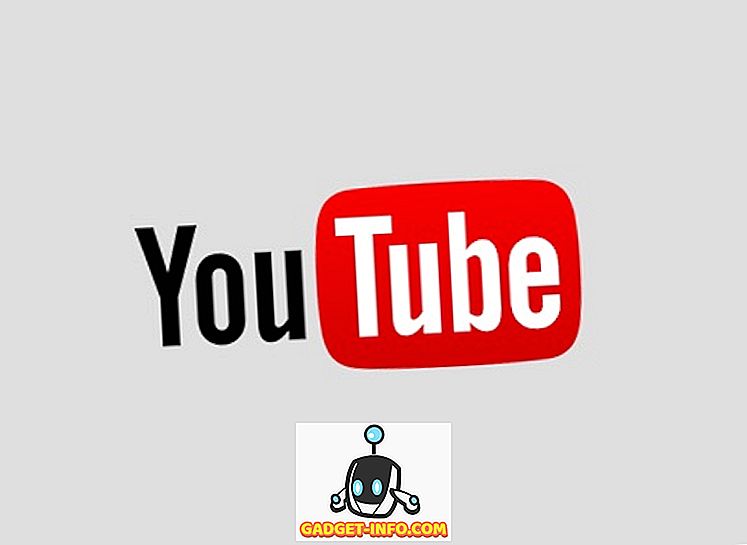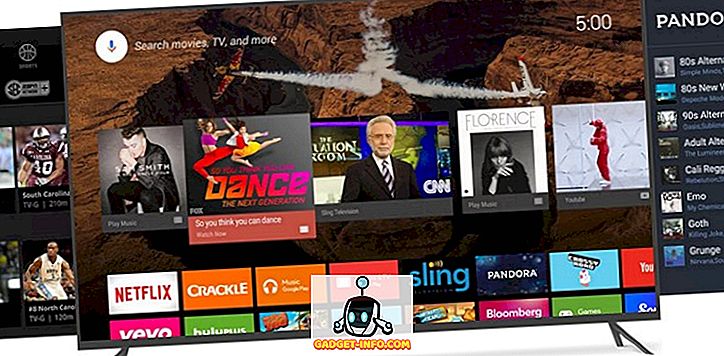最近のほとんどのスマートフォンには、ハードウェアボタンを含めるのではなく、画面上のナビゲーションバーが付いています。 会社にとって、これは容量性または物理的なボタンの形でハードウェアの余分な部分を含めることの製造コストを本当に節約します。 さらに、「ソフトキー」は、OEMだけでなく消費者にもカスタマイズ可能性を提供します。 しかし、それはあなたのディスプレイの不動産を減らすことを犠牲にしています。 あなたが本当にあなたのデバイスのディスプレイを最大限に利用したいと思う人たちの一人であれば、可能性は、あなたはあなたのナビゲーションバーを隠すという考えに傾いているでしょう。
Xiaomi、Samsungなどの製造元ではナビゲーションバーを非表示にできますが、ほとんどの標準的なAndroid携帯にはこの機能がありません。 心配しないでください、私たちはあなたが私たちがあなたがAndroid上でナビゲーションバーを隠すことができる方法をあなたと共有するので、あなたをカバーしました:
サードパーティのアプリを使ってナビゲーションバーを隠す
Power Togglesアプリを使用すると、デバイスで没入モードを有効にできます。これにより、ステータスバーとナビゲーションバーが実質的に非表示になり、画面スペースが広がります。 これを行うには、以下の手順に従います。
- Playストアに行き、ここからパワートグルをダウンロードしてください。 無料で、根ざしていないデバイスでも動作します。
- 次に、ホーム画面を長押しして[ ウィジェット]セクションに移動し、[ 電源切り替え]を選択して[ 4×1パネルウィジェット]をデスクトップにドラッグします。

- 今、あなたはウィジェットをカスタマイズする必要があります。 [ Add Toggle ]ボタンをタップして、[ Display]セクションまでスクロールします。 一度そこに行くと、あなたは「没入モード」のトグルを見つけるでしょう。 それをウィジェットに追加するためにそれをタップするだけです。

- [ 完了]をタップしてウィジェット編集メニューを終了します。 今、あなたのホームスクリーン上で、単にあなたのデバイス上の没入モードを切り替えるために没入モードアイコンをタップしてください。

- それでおしまい。 これでこのトグルを使用して、デバイス全体で没入モードを有効または無効にすることができます。
これらの結果を達成するための別のオプションは、 GMDフルスクリーン没入モードアプリ (無料、アプリ内購入あり)を使用することです。 Power Togglesはステータスバーとナビゲーションバーの両方を隠しますが、このアプリではどちらか一方または両方を非表示にすることができます 。 あなたは通知パネルの簡単なトグルの助けを借りてこのアプリを使用することができます。

Build.Propエディタを使用してナビゲーションバーを非表示にする(ルート)
上記のアプリはナビゲーションバーを一時的に隠すのに十分ですが、恒久的にそれを取り除き、Pie Controlのような他のナビゲーション方法や(あなたのデバイスが持っているなら)ハードウェアボタンに頼るのが良いでしょう。 そのように、あなたは完全にナビゲーションバーを取り除くためにあなたのデバイスのbuild.propファイルを編集することができます。
注 - 以下の手順に進む前に、Simple Pieや容量性ハードウェアボタンなど、少なくとも1つのナビゲーション方法がデバイスに設定されていることを確認してください。
- Playストアに行き、 BuildProp Editor (無料、アプリ内購入あり)をダウンロードして開きます。
- アプリを開いたら、右上隅にある[ 編集]アイコンをタップしてエディタを開きます。 一番下までスクロールして、次の行「qemu.hw.mainkeys = 1」を追加してから、右上隅にある「保存」ボタンをタップします 。

- 保存アイコンをタップすると、3つのオプションのリストが表示されます。 「保存して終了」をタップしてください 。 その後、アプリケーションは、続行するためにroot特権を付与するように要求します。 完了したら、デバイスを再起動します 。

- それでおしまい。 デバイスを再起動すると、ナビゲーションバーが消えたことがわかります。 これで、デバイスをナビゲートするための主な方法として、 代替のナビゲーション方法 (Simple Pieなど)を使用できます。

没入モード用のAndroidのナビゲーションバーを隠す
余分な画面スペースを利用するために、ナビゲーションバーを一時的に非表示にしたい場合があります。 それとも、ナビゲーションバーの外観に悩まされていて、代わりの方法を好むというだけの理由かもしれません。 いずれにせよ、私たちのガイドはあなたがあなたの目的を達成するのを助けるべきです。 さて、それがすべてだったので、先に進んであなたのAndroidデバイスのナビゲーションバーを隠してください。 疑問がある場合は、以下のコメント欄でお知らせください。